อัปเดตล่าสุด: 10 มิถุนายน 2024
ปัญหา
เป็นเวลาหลายปีที่แอปพลิเคชันใช้การรับรองความถูกต้องเบื้องต้นเพื่อเชื่อมต่อกับเซิร์ฟเวอร์ บริการ และจุดสิ้นสุด API การรับรองความถูกต้องเบื้องต้นหมายความว่าแอปพลิเคชันจะส่งชื่อผู้ใช้และรหัสผ่านทุกคําขอ และข้อมูลประจําตัวเหล่านั้นมักจะถูกจัดเก็บหรือบันทึกไว้บนอุปกรณ์ของผู้ใช้ โดยปกติการรับรองความถูกต้องเบื้องต้นจะเปิดใช้งานตามค่าเริ่มต้นบนเซิร์ฟเวอร์หรือบริการส่วนใหญ่และตั้งค่าได้ง่าย ในขณะที่การรับรองความถูกต้องเบื้องต้นเป็นมาตรฐานในขณะนั้น การรับรองความถูกต้องเบื้องต้นทําให้ผู้โจมตีสามารถเก็บข้อมูลประจําตัวของผู้ใช้ได้ง่ายขึ้น ซึ่งจะเพิ่มความเสี่ยงที่ข้อมูลประจําตัวที่ถูกขโมยเหล่านั้นจะถูกนํากลับมาใช้ใหม่กับจุดสิ้นสุดหรือบริการอื่นๆ
การรับรองความถูกต้องเบื้องต้นเป็นมาตรฐานอุตสาหกรรมที่ล้าสมัย ภัยคุกคามที่เกิดจากมันเพิ่มขึ้นตามเวลาเท่านั้นและเราได้เลิกใช้การรับรองความถูกต้องเบื้องต้นสําหรับผลิตภัณฑ์ต่างๆ แล้ว สําหรับข้อมูลเพิ่มเติม ไปที่การปรับปรุงความปลอดภัย - ร่วมกัน มีทางเลือกการรับรองความถูกต้องของผู้ใช้ที่ดีกว่าและมีประสิทธิภาพมากขึ้น
ไทม์ไลน์ของการเปลี่ยน
มิถุนายน 11th, 2024
-
มีการติดต่อสื่อสารถึงการสิ้นสุดการรับรองความถูกต้องเบื้องต้นของไทม์ไลน์การสนับสนุน
สิ้นเดือนมิถุนายน 2024
-
บัญชี Outlook ใช้การรับรองความถูกต้องเบื้องต้นที่ติดต่อผ่านทางอีเมล
กันยายน 16th, 2024
-
การรับรองความถูกต้องเบื้องต้นไม่มีให้ใช้งานเพื่อเข้าถึงบัญชีผู้ใช้ Outlook อีกต่อไป
ประสบการณ์การรับรองความถูกต้องเบื้องต้นระหว่างกาล
จนถึงวันที่ 16 กันยายน ผู้ใช้ที่ลงชื่อเข้าใช้ Outlook.com ผ่านการรับรองความถูกต้องพื้นฐานอาจพบพร้อมท์รหัสผ่านที่เป็นกิจวัตรใน Outlook และแอปพลิเคชันอีเมลของบริษัทอื่น นี่เป็นปัญหาที่ทราบแล้ว หลังจากวันที่ 16 กันยายน ผู้ใช้ที่พยายามเชื่อมต่อบัญชี Microsoft ของตนผ่านการรับรองความถูกต้องพื้นฐานจะไม่สามารถทําเช่นนั้นได้
การดําเนินการของผู้ใช้ที่แนะนํา
ในการเตรียมพร้อมสําหรับการเลิกใช้การรับรองความถูกต้องเบื้องต้นที่กําลังจะมาถึง ต่อไปนี้คือวิธีที่ผู้ใช้สามารถอัปเดตบัญชีของพวกเขาเพื่อใช้การรับรองความถูกต้องสมัยใหม่
ถ้าคุณใช้ Outlook สําหรับ Windows:
Outlook สนับสนุนการรับรองความถูกต้องสมัยใหม่ใน SKU ของการสมัครใช้งาน Microsoft 365 ปัจจุบันและ Outlook 2021 LTSC (SKU ใดก็ตามที่มีรุ่น 11601.10000 หรือสูงกว่า) เมื่อเชื่อมต่อโดยตรงตาม Outlook.com ถ้า Outlook ของคุณได้รับการกําหนดค่าให้เชื่อมต่อกับ Outlook.com โดยใช้ POP หรือ IMAP การรับรองความถูกต้องสมัยใหม่จะไม่ได้รับการสนับสนุน ซึ่งหมายความว่าเมื่อการรับรองความถูกต้องพื้นฐานถูกยกเลิกการสนับสนุนโดยสมบูรณ์แล้ว จะไม่มีการเชื่อมต่ออีกต่อไป สําหรับสถานการณ์นี้ คุณมีตัวเลือกบางอย่าง:
ตัวเลือกที่ 1: รับแอปอีเมล Outlook ที่ใหม่กว่าซึ่งสนับสนุนการรับรองความถูกต้องสมัยใหม่
ถ้าไคลเอ็นต์ Outlook ของคุณไม่สนับสนุนการรับรองความถูกต้องสมัยใหม่ คุณจะต้องอัปเกรดเป็นเวอร์ชันล่าสุด แล้วตั้งค่าโดยใช้ Outlook.com ซิงค์ คุณสามารถซื้อสิทธิ์การใช้งาน Outlook ใหม่ ใช้ Outlook ที่รวมอยู่ในการสมัครใช้งาน Microsoft 365 ของคุณ หรือดาวน์โหลด Outlook สําหรับ Windows ได้ฟรี
ตัวเลือกที่ 2: สลับไปยังการซิงค์ Outlook.com/Exchange
แทนที่จะใช้ POP/IMAP และ SMTP ให้สร้างโปรไฟล์ Outlook บนเดสก์ท็อปใหม่ แล้วเพิ่มบัญชี Outlook.com ของคุณโดยใช้การกําหนดค่าบัญชีอัตโนมัติ ซึ่งจะเพิ่มบัญชีด้วยการรับรองความถูกต้องสมัยใหม่ เมื่อต้องการทําเช่นนี้ โปรดใช้คําแนะนําต่อไปนี้:
-
สร้างโปรไฟล์ Outlook บนเดสก์ท็อปใหม่ สําหรับข้อมูลเพิ่มเติม โปรดไปที่ สร้างโปรไฟล์ Outlook
-
เพิ่มบัญชี Outlook.com ของคุณ สําหรับข้อมูลเพิ่มเติม โปรดไปที่ เพิ่มบัญชีอีเมลไปยัง Outlook
Outlook บนเดสก์ท็อปเวอร์ชันต่อไปนี้ไม่สนับสนุนการรับรองความถูกต้องสมัยใหม่สําหรับ Outlook.com: Outlook 2007, Outlook 2010, Outlook 2013, Outlook 2016 MSI, Outlook 2019 LTSC Outlook บนเดสก์ท็อปเวอร์ชันที่น้อยกว่า 11601.10000 ไม่สนับสนุนการรับรองความถูกต้องสมัยใหม่สําหรับ Outlook.com
แอป Outlook พร้อมใช้งานฟรี และสามารถดาวน์โหลดได้โดยตรงจาก Microsoft Store บน Windows, Mac App Store, iOS App Store หรือ Google Play Store
หลังจากดาวน์โหลดแอปอีเมลใหม่แล้ว ให้เพิ่มบัญชีของคุณ และแอปทั้งหมดจะได้รับการกําหนดค่าให้ใช้การรับรองความถูกต้องสมัยใหม่และซิงค์อย่างถูกต้อง ช่วยรักษาความปลอดภัยให้พวกเขา
หากคุณใช้ Mozilla Thunderbird:
Mozilla Thunderbird ไม่สนับสนุนการรับรองความถูกต้องสมัยใหม่ และขอแนะนําให้คุณตรวจสอบให้แน่ใจว่าคุณสลับไปใช้การตั้งค่าเหล่านั้น บัญชีใดๆ ที่คุณเพิ่มลงใน Thunderbird จะตั้งค่าโดยอัตโนมัติโดยใช้การตั้งค่าที่เหมาะสม คุณมีตัวเลือกต่อไปนี้:
ตัวเลือกที่ 1: อัปเดตการตั้งค่าปัจจุบัน
-
เปลี่ยนการตั้งค่าเซิร์ฟเวอร์ของ Thunderbird:
-
เลือก ≡ การตั้งค่าบัญชี >
-
ในบานหน้าต่างด้านซ้าย ให้เลือก การตั้งค่าเซิร์ฟเวอร์ สําหรับบัญชี Outlook.com หรือ Hotmail.com ของคุณ
-
สําหรับ วิธีการรับรองความถูกต้อง ให้เลือก OAuth2 (แทนรหัสผ่านปกติ)
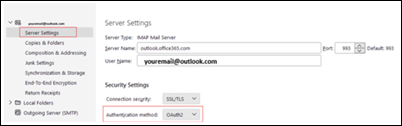
-
-
เปลี่ยนวิธีการรับรองความถูกต้องของ Thunderbird สําหรับการส่งข้อความ (SMTP):
-
เลือก ≡การตั้งค่าบัญชี >
-
ในบานหน้าต่างด้านซ้าย ให้เลือก เซิร์ฟเวอร์ขาออก (SMTP)
-
ในบานหน้าต่างด้านขวา ให้เลือกบัญชี Microsoft ของคุณ แล้วเลือก แก้ไข... .
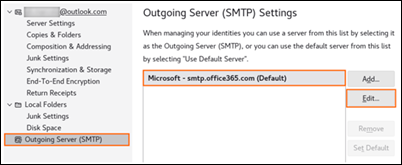
-
สําหรับ วิธีการรับรองความถูกต้อง ให้เลือก OAuth2 (แทนรหัสผ่านปกติ)
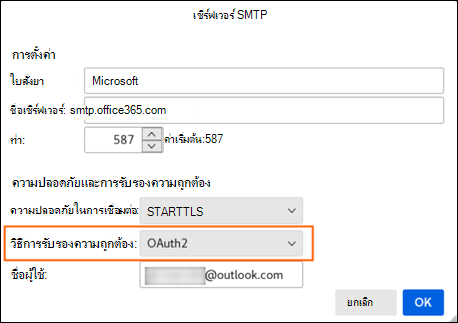
-
เลือก ตกลง เพื่อบันทึกการเปลี่ยนแปลงของคุณ
-
ตัวเลือกที่ 2: ลบบัญชีปัจจุบันและ Re-Add
หากคุณลบบัญชีปัจจุบันของคุณออกจาก Thunderbird แล้วเพิ่มใหม่อีกครั้ง ระบบจะตรวจพบการตั้งค่าที่เหมาะสม และคุณเพียงแค่ต้องลงชื่อเข้าใช้เพื่อกําหนดค่าด้วยการรับรองความถูกต้องสมัยใหม่และการตั้งค่าเซิร์ฟเวอร์ที่เหมาะสม
หากคุณใช้ Apple Mail:
Apple Mail สนับสนุนการรับรองความถูกต้องสมัยใหม่ตามค่าเริ่มต้นเมื่อคุณตั้งค่าบัญชีเป็น Outlook.com หากคุณใช้ Apple Mail และคุณเห็นพร้อมท์รหัสผ่านหรือข้อผิดพลาดในการเชื่อมต่อ สิ่งนี้อาจเกิดขึ้นได้เนื่องจากบัญชีของคุณได้รับการกําหนดค่าเป็นการรับรองความถูกต้องพื้นฐาน เมื่อต้องการลดปัญหานี้ ให้เอาบัญชีออกและเพิ่มกลับเป็น Outlook.com:
-
ไปที่ การตั้งค่า > บัญชี> จดหมาย
-
แตะบัญชีอีเมลที่คุณต้องการลบออกจาก iPhone ของคุณ จากนั้นแตะ ลบบัญชี สําหรับข้อมูลเพิ่มเติม โปรดไปที่ เพิ่มและลบบัญชีอีเมลบน iPhone
เพิ่มบัญชีของคุณกลับไปยัง Apple Mail:
-
ไปที่ การตั้งค่า > จดหมาย
-
แตะ บัญชี แล้วแตะ เพิ่มบัญชี
-
ในกล่องโต้ตอบ เพิ่มบัญชีผู้ใช้ ให้เลือก Outlook.com
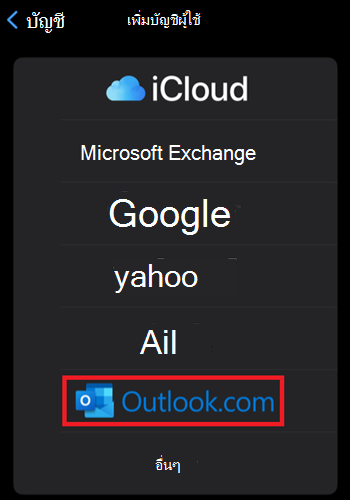
หากการเอาบัญชีออกและการเพิ่มบัญชีใหม่ไม่สามารถแก้ไขปัญหาได้ ให้ทําดังต่อไปนี้:
-
ลบบัญชีอีกครั้ง
-
ไปที่ การตั้งค่า > Safari แล้วแตะ ล้างประวัติและข้อมูลเว็บไซต์
-
เริ่มต้นระบบ iPhone ของคุณใหม่
-
เพิ่มบัญชีกลับและดําเนินการต่อผ่านขั้นตอนการลงชื่อเข้าใช้บัญชี Outlook.com
ถ้าคุณใช้แอปพลิเคชันอีเมลอื่น:
ตรวจสอบขั้นตอนการเพิ่มบัญชีผู้ใช้เพื่อค้นหา Outlook.com และใช้ขั้นตอนนั้นเสมอถ้าตัวเลือกนั้นพร้อมใช้งาน ถ้า Outlook.com ไม่ใช่ตัวเลือก คุณจะต้องติดต่อฝ่ายสนับสนุนของแอปพลิเคชันเพื่อยืนยันว่าแอปพลิเคชันสนับสนุนการรับรองความถูกต้องสมัยใหม่กับ EAS, POP, IMAP และ SMTP
ถ้าแอปพลิเคชันไม่รองรับการรับรองความถูกต้องสมัยใหม่ ขอแนะนําให้ดาวน์โหลด Outlook เตือนความจําผู้ใช้ทุกคนสามารถดาวน์โหลด Outlook ได้ฟรีและทํางานร่วมกับบริการอีเมลส่วนใหญ่ คุณสามารถดาวน์โหลด Outlook ได้โดยตรงจาก Microsoft Store บน Windows, Mac App Store, iOS App Store หรือ Google Play Store
สําหรับการสนับสนุนหรือคําถามเพิ่มเติม โปรดดูที่เธรดฟอรั่มคําตอบ Microsoft Community
แหล่งข้อมูลเพิ่มเติม

ถามผู้เชี่ยวชาญ
ติดต่อผู้เชี่ยวชาญ พูดคุยเกี่ยวกับข่าวสาร การอัปเดต และแนวทางปฏิบัติล่าสุดของ Outlook และอ่านบล็อกของเรา

ขอความช่วยเหลือในชุมชน
ถามคำถามและค้นหาโซลูชันจากฝ่ายสนับสนุน MVP วิศวกร และผู้ใช้ Outlook

แนะนำฟีเจอร์ใหม่
เราชอบอ่านคำแนะนำและคำติชมของคุณ! แบ่งปันความคิดเห็นของคุณ เรายินดีรับฟัง
ดูเพิ่มเติม
การแก้ปัญหาหรือวิธีแก้ไขปัญหาใหม่ๆ แบบเฉพาะหน้าใน Outlook สำหรับพีซี










